Egyszerű és gyors lépések a kép videóba helyezéséhez az iMovie-on iPhone/iPad és Mac használatával
A kép elhelyezése a videóban immár lenyűgöző technika a klip tartalmának javítására. Ez a technika sokkal meggyőzőbb, különösen, ha a videód leír valamit vagy egy oktatóanyagot. Tehát, ha Ön videotartalom-készítő, és meg akarja győzni nézőit valamiről, amit közvetíteni szeretne, mutassa meg nekik a bizonyítékát ráfedő képeken keresztül. Másrészt, ha Apple-eszközt használ videószerkesztéshez, akkor talán tud valamit az iMovie-ról.
Valójában a fő ok, amiért itt van, az, hogy megértse hogyan lehet képet elhelyezni egy videóban az iMovie-ban mert az eszközt az első videószerkesztési élményéhez tervezi használni. Azonban pontosan tudja, hogy az iMovie első használata meglehetősen nagy kihívást jelent. Emiatt jó, ha jelen van ezen a poszton, mert elkészítettük a legbonyolultabb és leggyorsabban érthető irányelveket ehhez a kérdéshez.

Fénykép hozzáadása egy videóhoz az iMovie-ban kihívásokkal teli, de izgalmas feladat az iPhone-on. Valószínűleg ezt fogja érezni, amikor első alkalommal végrehajtja küldetését. Azonban, mivel ez a tény megtörténik, nem tagadhatjuk, milyen nagyszerű az iMovie, amikor eszközöket és lehetőségeket biztosít a videó- és filmkészítéshez. Ennek alátámasztására az iMovie olyan funkciókkal rendelkezik, mint a kép a képben, kivágott, osztott képernyő és kék/zöld képernyő. Ezen túlmenően ez az alkalmazás lehetővé teszi, hogy gyorsan hozzászólhasson a hangbeszédhez, vízjelhez, zenéhez, szöveghez és fotókhoz. Sőt, nem hagyhatjuk figyelmen kívül a többi használható funkciót sem, például a sebességváltót, a storyboard készítőt és még sok mást, amit meg kell említeni. Mindeközben itt vannak a követendő lépések, ha meg szeretné tudni, hogyan helyezhet el logót egy videóra az iMovie-ban iOS-eszköz használatával.
Először töltse le az iMovie-t iPhone-jára. Töltse le és telepítse az Apple Store-ból, majd indítsa el, ha kész. Ezután érintse meg a Új indítása Projekt lapon válassza ki a Film válassza ki, és keresse meg a szerkeszteni kívánt videót a galériában.
Ha megtalálta a videót, érintse meg a szókihagyás ikont a fájlon, és válassza ki a Picture-in-Picture funkció. Most töltse fel azokat a képeket, amelyeket el szeretne helyezni a videóban. Ezután rendezze el a fényképet, és helyezze oda, ahol látni szeretné.
Ezt követően már megérintheti a csinált opciót a képernyő bal felső sarkában. Ezután folytassa a videó mentésével a ikon megérintésével Export opciót.
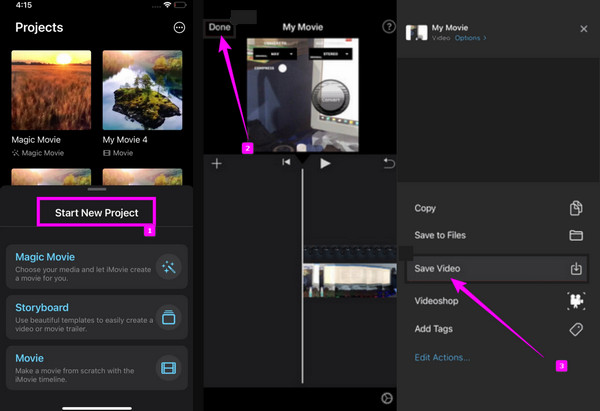
Ezúttal vessünk egy gyors pillantást a képek videóba helyezésének lépéseire az iMovie segítségével Mac rendszeren az overlaying eljárással. Technikailag ez a módszer Mac-en nem olyan nagy kihívást jelent, mint gondolná, és az iPhone-on alkalmazott eljárástól eltérően ez egy fogd és vidd funkcióval működik. Tehát, ha ez a kijelentés izgatja Önt, akkor kezdjük el minden további búcsú nélkül.
Kép átfedése videóra az iMovie-on
Menj a te Kereső és keresse meg a iMovie az alkalmazáslehetőségek között. Indítsa el a szoftvert, és kattintson a gombra Plusz ikont a Film opciót.
Amikor megérkezik a fő felületre, töltse fel a videót és a lefedni kívánt képet. Ehhez kattintson a Média importálása az idővonal rész közepén.
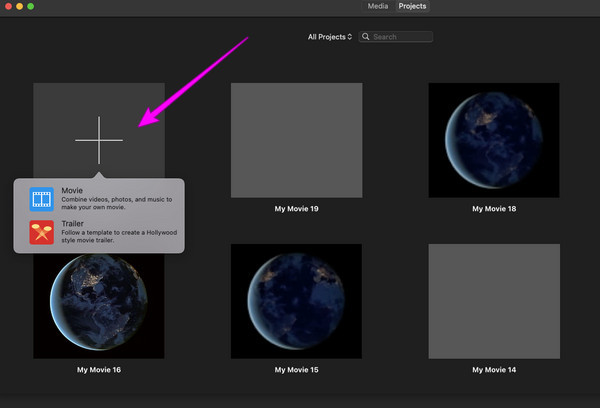
Miután feltöltötte a videót és a fényképet, húzza mindkettőt az alsó idővonalra. Ezután az előnézeti oldalon látni fogja, hogy a kép már át van fedve. Állítsa be a képet a gombbal Kapacitás és a Halványul az előnézet felett, majd folytassa a videó mentésével a gombra kattintva Export Tab.
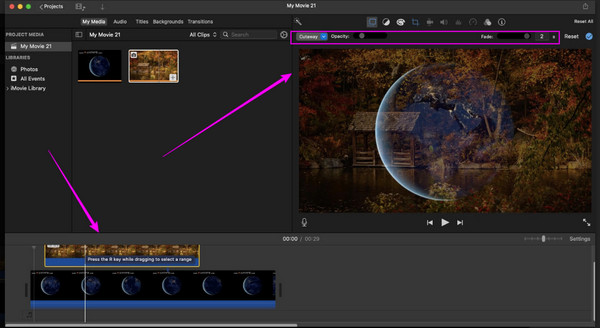
Most tegyük fel, hogy egy másik megoldást keres, hogy fényképeket illesszen be a videóba az iMovie alternatívájával. Ebben az esetben, Video Converter Ultimate a legjobb választás. Ez egy videószerkesztő szoftver, amely kiváló és biztonságos eszközt kínál a Mac számára, éppen azt, amit Windows és Linux számára kínál. Ezen túlmenően ez a legjobb, mert egyedülálló és gyors folyamata révén illeszt be egy fotót a videó tetejére, mivel számos testreszabható lehetőséget kínál, amelyeket kipróbálhat. A kapacitás és az átlátszatlanság funkciókon kívül a Video Converter Ultimate a videokimenet beállításait is kínálja. Az említett beállítás tartalmazza a képkockasebesség, a formátum, a felbontás, a zoom mód, a kódoló és a minőség beállítását, amellyel akár 4K-ra is tehető a videó!
Ezenkívül lehetővé teszi, hogy a fényképet feliratokkal keverje össze, amelyeket egyszerűen hozzáadhat anélkül, hogy elhagyná ugyanazt a szerkesztőablakot. Ami még lenyűgözőbb, az a fejlett technológiái a hardverhez és a gördülékeny folyamathoz. Képzeld el, hardveres gyorsítással és ultragyors funkcióval rendelkezik, amely 75-ször gyorsabbá és biztonságosabbá teszi az eljárást!
Okok a Video Converter Ultimate kiválasztásához
Fénykép beszúrása videóba az iMovie alternatívájában
Töltse le az eszközt Mac számítógépére, és indítsa el. Ezután nyissa meg az Eszköztár menüt, és keresse meg a Videó vízjel választási lehetőség. Miután rákattintott az említett lehetőségre, nyomja meg a Plusz ikonra, és azonnal importálja a videót.
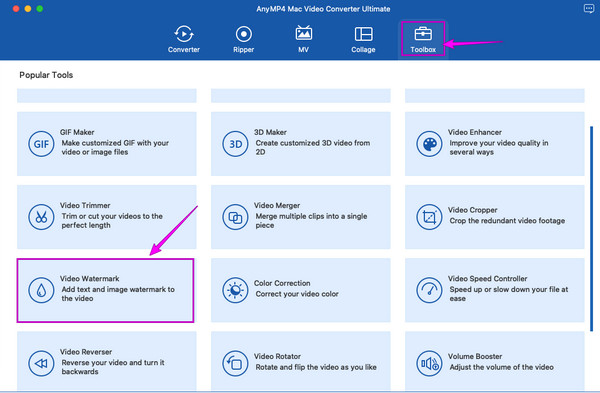
Ezt követően válassza ki a Kép vízjel választás a következő ablakban. Töltse fel a beszúrni kívánt képet, majd szabadon állítsa be a fénykép méretét, kapacitását és átlátszatlanságát.
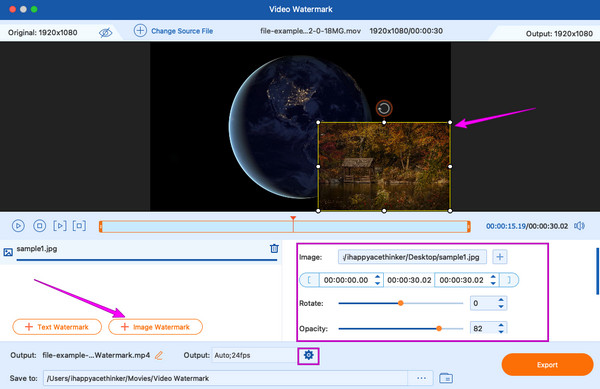
Kattintson az fogaskerék ikonra az átlátszatlanság opció alatt, hogy elérje a Videó beállítása. A hozzáférés után optimalizálhatja a videó felbontását, minőségét, formátumát és egyebeket.
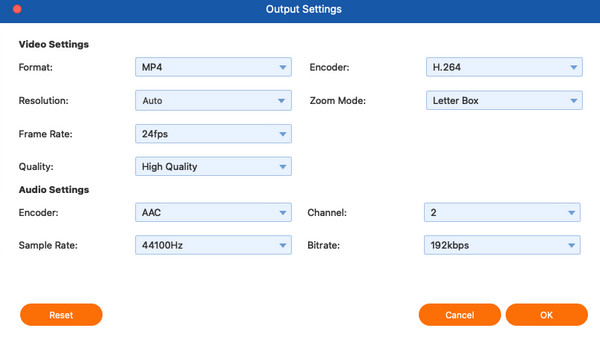
Ezt követően már ütheti is a Export gombot, és élvezze az újonnan szerkesztett videót. Ezt a funkciót arra is használhatja vízjelek hozzáadása a videókhoz.
Hozzáadhatok több fotót a videóhoz az iMovie-ban?
Több fénykép átfedése a teljes videóban károsítja a videokijelzőt. Ha fényképeket szeretne átfedni, helyezze őket a klipek különböző részeire.
Lehetséges egy videót egy videóra ráfedni az iMovie segítségével?
Igen. Az iMovie lehetővé teszi a fényképek és videók egymásra helyezését a kivágott, osztott képernyő és a kép a képben funkció segítségével.
Milyen képformátumokat használhatok az iMovie-on lévő videókhoz?
Az iMovie támogatja a PNG, JPEG, BMP, PSD, HEIF, TIFF és TGA képformátumokat. Bármelyik felhasználásával hozzáadhatod a videódhoz.
Ez a cikk kiváló megoldás a kérdés megválaszolására hogyan lehet képet beilleszteni egy videóba az iMovie-ban. A részletes lépésekkel most már gond nélkül elvégezheti a feladatot. Azonban akár tetszik, akár nem, az iMovie csak korlátozott megoldásokat kínál a többi videószerkesztési problémára. Ezért mutattuk be Önnek a Video Converter Ultimate.
Több Reading
Teljes útmutató a vízjel hozzáadásához a Photoshopban
Vízjelet szeretne elhelyezni a Photoshopban, de nem tudja, hogyan? Akkor ezt a bejegyzést el kell olvasnod, mert minden választ tartalmaz, amit keresel.
A legjobb módszerek a videó felgyorsítására az iMovie-on
Egyszerű lépést keres a videó felgyorsítására az iMovie-on? Nem kell többé bajlódnod magaddal; ez a cikk segít a videó sebességének beállításában.
iMovie Osztott képernyő: Hogyan készítsünk osztott képernyős videókat egyszerűen
Szeretné tudni, hogyan lehet felosztani a képernyőt az iMovie-on? Kattintson erre a bejegyzésre, amely felvázolja az oktatóanyagot ennek módjáról. Legyen készen arra, hogy gyors megoldást nyújtson az ügyben.
[Frissített megoldás] Hogyan lassíthat le egyszerűen egy videót az iMovie-ban
Az iMovie az egyik megbízható videószerkesztő program Mac és iOS rendszeren. Ha szeretné megtanulni, hogyan készítsen lassított videót az iMovie-on, az ingyenes oktatóanyagot itt találja.
Megosztott képernyő